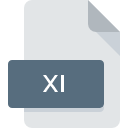
Dateiendung XI
Fasttracker 2 Extended Instrument Format
-
Category
-
Popularität3.6 (5 votes)
Was ist XI-Datei?
XI ist eine Dateiendung, die häufig mit Fasttracker 2 Extended Instrument Format -Dateien verknüpft ist. Das Dateiformat XI ist mit Software kompatibel, die auf der Systemplattform installiert werden kann. Die Datei "XI" gehört zur Kategorie "Audiodatei", genau wie die in unserer Datenbank aufgelisteten Dateinamenerweiterungen "771". Das beliebteste Programm zum Verarbeiten von XI-Dateien ist Fasttracker, Benutzer können jedoch unter 3 verschiedenen Programmen auswählen, die dieses Dateiformat unterstützen.
Programme die die Dateieendung XI unterstützen
Dateien mit dem Suffix XI können auf jedes mobile Gerät oder auf jede Systemplattform kopiert werden. Möglicherweise können sie jedoch nicht ordnungsgemäß auf dem Zielsystem geöffnet werden.
Programme die die XI Datei bedienen
Wie soll ich die XI Datei öffnen?
Probleme beim Zugriff auf XI können verschiedene Ursachen haben. Glücklicherweise können die meisten Probleme mit XI-Dateien ohne gründliche IT-Kenntnisse und vor allem innerhalb von Minuten gelöst werden. Im Folgenden finden Sie eine Liste mit Richtlinien, anhand derer Sie dateibezogene Probleme identifizieren und beheben können.
Schritt 1. Installieren Sie die Software Fasttracker
 Probleme beim Öffnen von und beim Arbeiten mit XI-Dateien haben höchstwahrscheinlich nichts mit der Software zu tun, die mit den XI-Dateien auf Ihrem Computer kompatibel ist. Die naheliegendste Lösung ist das Herunterladen und Installieren von Fasttracker oder eines der aufgelisteten Programme: MilkyTracker, FL Studio. Oben auf der Seite befindet sich eine Liste mit allen Programmen, die nach den unterstützten Betriebssystemen gruppiert sind. Eine der risikofreiesten Methoden zum Herunterladen von Software ist die Verwendung von Links, die von offiziellen Händlern bereitgestellt werden. Besuchen Sie die Website Fasttracker und laden Sie das Installationsprogramm herunter.
Probleme beim Öffnen von und beim Arbeiten mit XI-Dateien haben höchstwahrscheinlich nichts mit der Software zu tun, die mit den XI-Dateien auf Ihrem Computer kompatibel ist. Die naheliegendste Lösung ist das Herunterladen und Installieren von Fasttracker oder eines der aufgelisteten Programme: MilkyTracker, FL Studio. Oben auf der Seite befindet sich eine Liste mit allen Programmen, die nach den unterstützten Betriebssystemen gruppiert sind. Eine der risikofreiesten Methoden zum Herunterladen von Software ist die Verwendung von Links, die von offiziellen Händlern bereitgestellt werden. Besuchen Sie die Website Fasttracker und laden Sie das Installationsprogramm herunter.
Schritt 2. Überprüfen Sie die Version von Fasttracker und aktualisieren Sie sie bei Bedarf
 Wenn die Probleme beim Öffnen von XI-Dateien auch nach der Installation von Fasttracker bestehen bleiben, ist die Software möglicherweise veraltet. Überprüfen Sie auf der Website des Entwicklers, ob eine neuere Version von Fasttracker verfügbar ist. Manchmal führen Softwareentwickler neue Formate ein, die bereits zusammen mit neueren Versionen ihrer Anwendungen unterstützt werden. Der Grund, warum Fasttracker keine Dateien mit XI verarbeiten kann, kann sein, dass die Software veraltet ist. Die neueste Version von Fasttracker sollte alle Dateiformate unterstützen, die mit älteren Versionen der Software kompatibel waren.
Wenn die Probleme beim Öffnen von XI-Dateien auch nach der Installation von Fasttracker bestehen bleiben, ist die Software möglicherweise veraltet. Überprüfen Sie auf der Website des Entwicklers, ob eine neuere Version von Fasttracker verfügbar ist. Manchmal führen Softwareentwickler neue Formate ein, die bereits zusammen mit neueren Versionen ihrer Anwendungen unterstützt werden. Der Grund, warum Fasttracker keine Dateien mit XI verarbeiten kann, kann sein, dass die Software veraltet ist. Die neueste Version von Fasttracker sollte alle Dateiformate unterstützen, die mit älteren Versionen der Software kompatibel waren.
Schritt 3. Weisen Sie Fasttracker zu XI-Dateien
Wenn das Problem im vorherigen Schritt nicht behoben wurde, sollten Sie XI-Dateien mit der neuesten Version von Fasttracker verknüpfen, die Sie auf Ihrem Gerät installiert haben. Der nächste Schritt sollte keine Probleme bereiten. Die Vorgehensweise ist unkompliziert und weitgehend systemunabhängig

Auswahl der Anwendung erster Wahl in Windows
- Wenn Sie mit der rechten Maustaste auf das XI klicken, wird ein Menü geöffnet, aus dem Sie die Option auswählen sollten
- Wählen Sie →
- Wählen Sie schließlich suchen, zeigen Sie auf den Ordner, in dem Fasttracker installiert ist, aktivieren Sie das Kontrollkästchen Immer mit diesem Programm XI-Dateien öffnen und bestätigen Sie Ihre Auswahl, indem Sie auf klicken

Auswahl der Anwendung erster Wahl in Mac OS
- Öffnen Sie durch Klicken mit der rechten Maustaste auf die ausgewählte XI-Datei das Dateimenü und wählen Sie
- Öffnen Sie den Abschnitt indem Sie auf den Namen klicken
- Wählen Sie die entsprechende Software aus und speichern Sie Ihre Einstellungen, indem Sie auf klicken
- Abschließend wird eine Diese Änderung wird auf alle Dateien mit der Dateiendung. XI angewendet. Die Meldung sollte angezeigt werden. Klicken Sie auf die Schaltfläche , um Ihre Auswahl zu bestätigen.
Schritt 4. Stellen Sie sicher, dass die Datei XI vollständig und fehlerfrei ist
Sollte das Problem nach den Schritten 1 bis 3 weiterhin auftreten, überprüfen Sie, ob die Datei XI gültig ist. Wenn Sie nicht auf die Datei zugreifen können, kann dies verschiedene Ursachen haben.

1. Überprüfen Sie die XI-Datei auf Viren oder Malware
Sollte es passieren, dass das XI mit einem Virus infiziert ist, kann dies die Ursache sein, die Sie daran hindert, darauf zuzugreifen. Scannen Sie die Datei XI sowie Ihren Computer nach Malware oder Viren. XI-Datei ist mit Schadprogrammen infiziert? Befolgen Sie die von Ihrer Antivirensoftware vorgeschlagenen Schritte.
2. Stellen Sie sicher, dass die Datei mit der Dateiendung XI vollständig und fehlerfrei ist
Haben Sie die fragliche XI-Datei von einer anderen Person erhalten? Bitten Sie ihn / sie, es noch einmal zu senden. Die Datei wurde möglicherweise fälschlicherweise kopiert, und die Daten haben ihre Integrität verloren. Dies schließt einen Zugriff auf die Datei aus. Beim Herunterladen der Datei mit der Endung XI aus dem Internet kann ein Fehler auftreten, der zu einer unvollständigen Datei führt. Versuchen Sie erneut, die Datei herunterzuladen.
3. Überprüfen Sie, ob der Benutzer, als der Sie angemeldet sind, über Administratorrechte verfügt.
Es besteht die Möglichkeit, dass nur Benutzer mit ausreichenden Systemberechtigungen auf die betreffende Datei zugreifen können. Melden Sie sich mit einem Administratorkonto an und prüfen Sie, ob das Problem dadurch behoben wird.
4. Stellen Sie sicher, dass Ihr Gerät die Anforderungen erfüllt, um Fasttracker öffnen zu können.
Wenn das System stark ausgelastet ist, kann es möglicherweise nicht mit dem Programm umgehen, das Sie zum Öffnen von Dateien mit der Dateiendung XI verwenden. In diesem Fall schließen Sie die anderen Anwendungen.
5. Stellen Sie sicher, dass Sie die neuesten Treiber, Systemupdates und Patches installiert haben
Das aktuelle System und die aktuellen Treiber machen Ihren Computer nicht nur sicherer, sondern können auch Probleme mit der Datei Fasttracker 2 Extended Instrument Format lösen. Es ist möglich, dass eines der verfügbaren System- oder Treiberupdates das Problem mit XI-Dateien behebt, die ältere Versionen der angegebenen Software betreffen.
Möchten Sie helfen?
Wenn Sie zusätzliche Informationen bezüglich der Datei XI besitzen, würden wir sehr dankbar sein, wenn Sie Ihr Wissen mit den Nutzern unseres Service teilen würden. Nutzen Sie das Formular, dass sich hier befindet, und senden Sie uns Ihre Informationen über die Datei XI.

 Windows
Windows 

 MAC OS
MAC OS 
 Linux
Linux 